Windows10がすぐにスリープ状態になってしまう。
これ最近知人から相談を受けた内容なんですよね。
ネットで調べると結構これで悩んでいる人が多いらしくその対応方法を調べてみました。
日本HP 当サイト向け期間限定7%オフキャンペーン情報をご提供中です。
詳細はこちらからご覧いただけます。
⇒当サイト向け・期間限定 日本HP 7%オフ特別クーポンを提供中
Windows10がすぐにスリープ状態になってしまう!症状は?
メールで相談を受けたので実際にパソコンを実際に触って確認をすることが出来なかったのですが
「Windows10にしてからパソコンを触らずにいると2分位でスリープ状態になってしまい再度操作するにはパスワードの入力が必要なのでかなりめんどくさい」というもの。
たしかに2分でスリープ状態になるとかなり煩わしいですよね。
「対応として電源設定でスリープ状態にするをなしにしても改善しないとのこと」
う~ん、かなり厄介ですよね。
電源設定回りはOSのバージョンによって微妙に違ってたりするので微妙に厄介です。
Windows10がすぐにスリープ状態になってしまう!考えられる原因は?
管理人のパソコン サポートの経験からすると
これ実は色々な原因が考えられるんですよね。
そもそも電源設定が誤っている
Windows10になって設定から見える電源設定の項目が簡略化されています。
例えばハードディスクの電源設定が他の項目よりも短い設定になっていた場合はこの時間が経過するとスリープ状態になってしまいます。
権限の問題
これ個人で利用している場合はあまり起こらないのですけど利用しているユーザー アカウントが変更になった場合などに起こる可能性があります。
元のアカウントが管理者権限で新しいアカウントが管理者以外の権限になっていた場合ですね。
これ通常は電源設定は管理者でなくても変更可能なんですけど経験上たまに起こります。
電源設定関連のレジストリの設定の問題
Windowsの電源関連の設定ではもともとHOMEエディションでは利用しないような設定もレジストリのなかにあります。
今回の関連では
- スリープ解除タイマーの許可
「スリープ解除タイマーの許可」はタスクなどで動いたプログラムが自動的にWindowsをスリープ状態から回復する際の設定 - システム無人スリープ タイムアウト
システム的にスリープ状態から回復した時に何分後に再びスリープするかという設定です。
などが考えられます。
Windows10がすぐにスリープ状態になってしまう!実際の対応方法は?
そもそも電源設定が誤っている
これは正しく設定しましょう!としか言いようがないのですが確認方法としては
スタート→設定→システム→電源を開いて確認します。
特に現在どの電源プランが有効になっているかまず確認しましょう。
特に最初の画面に表示されていない項目に関しても確認するようにしましょう。
権限の問題
これは管理者権限のユーザーでログオンしなおしてから一度違う電源プランにして再度希望の設定にし直すようにしてみてください。
設定を変更しないと更新されない場合もあるように思います。
Windows homeをお使いの場合はユーザーを管理者権限に変更して利用されることもお勧めします。
電源関連のレジストリの設定の問題
こちらは何れもレジストリを変更する対応が必要になります。
レジストリ変更に不安をお持ちの場合は「それでもダメな場合」の対応を先に試してみてください。
スリープ解除タイマーの許可
これWindows10だと画面からも設定できました。
これ本当はスリープと直接関係ないのですが有効になっているとスリープ状態に移行してしまうことがあるようです。
手順的には
スタートから設定を表示してシステムを選択
左のメニューの中の電源とスリープを選択したのち電源の追加設定を選択
電源オプションの画面が表示されるので現在利用している電源プランのプラン設定の変更を選択
詳細な電源設定の変更を選択
スリープ解除タイマーの値を確認して有効の場合は無効に変更してみる。
システム無人スリープ タイムアウト
こちらは電源を入れたときは正常に動いているが一度スリープになったあとにキーボード操作などでスリープを解除した場合に起こる現象です。
なので2回目のスリープからですね。
対応としてはこちらは本当にレジストリの変更が必要となります。
レジストリは誤って変更してしまうとパソコンが 立ち上がらなくなる等の重大な結果を招く可能性がありますので自信がない方「それでもダメな場合の対応」をお勧めします。
まずはファイル名を実行から「regedit」を立ち上げます。
立ち上がった画面で以下の順番で展開
HKEY_LOCAL_MACHINE→SYSTEM→CurrentControlSet→Control→Power→
PowerSettings→238C9FA8-0AAD-41ED-83F4-97BE242C8F20→
7bc4a2f9-d8fc-4469-b07b-33eb785aaca0
このような画面になると思います。
Attributesを選択して値を1→2に変更
次に「スリープ解除タイマーの許可」の時と同様に画面を展開して
電源オプションの画面を表示します。
初期値は2分なのでここの値を十分大きな値に変更します。
どうしても上手く行かない場合の対応!
恐らく直ぐにスリープになって困るのは毎回パスワードの入力を求められるので煩わしいというのが一番だと思います。
なのでスリープから回復した場合はパスワードを求めないという設定にします。
設定の仕方は
設定→アカウント→サイインオプションを選択
しばらく操作しなかった場合に、もう一度Windowsへのサインインを求めるまでの時間を選んでください。
の設定を「表示しない」に設定
これでスリープからの回復時にパスワードは求められなくなります。
これの弱点はセキュリティ的に甘くなるので離席するときは必ずロック画面にする癖をつける必要があります。
補足:ロック画面へはCtl+Delete+Altキーのメニューで選択するかWindowsキー+Lでいけます。
管理人の感想
結構色々あるので原因の追究大変ですよね。
管理人に来た問い合わせの件は「システム無人スリープ タイムアウト」の対応でレジストリを変更することで解消したとのことでした。
このあたりはOSがProであればローカルポリシーの設定で何とかなる場合もあるような気はします。
<<追伸>>
こちらに記載されている内容を実施される場合は事前にバックアップをとるなど十分に注意して行われることをお勧めします。
また、行うかどうかはお自身の判断と責任でお願いします。
なにかあっても管理人は何も対応出来ませんのでご了承ください。
日本HP 当サイト向け期間限定7%オフキャンペーン情報をご提供中です。
詳細はこちらからご覧いただけます。
⇒当サイト向け・期間限定 日本HP 7%オフ特別クーポンを提供中



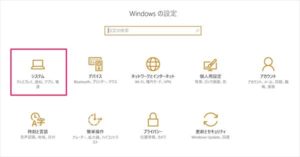
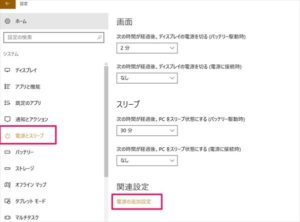
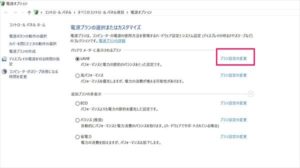
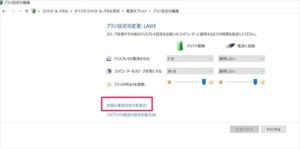
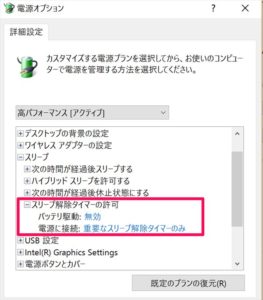
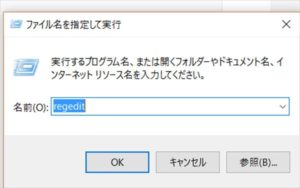
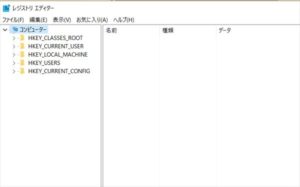
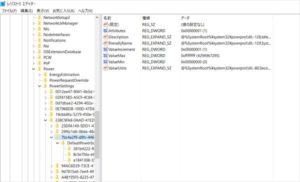
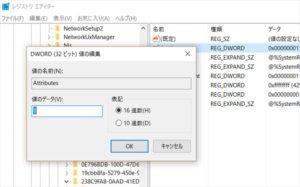
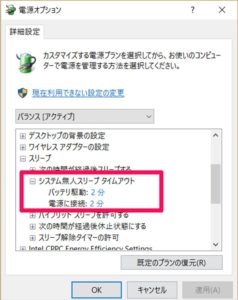

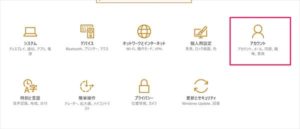
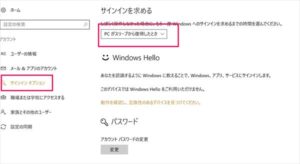
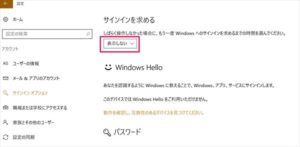
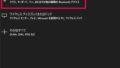

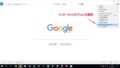
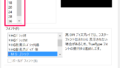
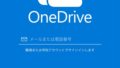


コメント
はじめまして。
最近Windows10のノートPCに買い替えて、この問題に直面し、電源設定などを見直しても解決しませんでした。
こちらのブログを読ませていただいてレジストリを触ったところ、無事に解決できて助かりました!
とむさん、こんにちは
お役にたてたようで良かったです。
この問題結構起こるようで最近も知り合いでこれで悩んでいる人居ました。
まあ、そもそもこんなことが起こらない製品が良いんですけどね。